Slik åpner du en DMG-fil i Windows

Enten du er en ivrig Mac-programmør ved hjelp av en Windows-PC, eller du bare har funnet en DMG-fil på Windows-maskinen, kan det være nyttig å vite hva det er og hvordan du åpner det. Heldigvis er det enkelt å åpne på Windows hvis du vet hvordan.
Hva er DMG-filer?
DMG-filer er MacOS-diskfiler. De er mye som ISO-filer - deres Windows-baserte motpart.
Disse diskbildene inneholder normalt programinstallasjonsfiler for macOS-programmer, men de kan også brukes til å holde komprimerte filer. Hvis det er en app skrevet for macOS, vil du selvsagt ikke kunne installere og kjøre appen på Windows. Men du kan fortsatt åpne dem og ta en titt.
Du kan imidlertid ikke åpne DMG-filer direkte i Windows. For det trenger du et tredjepartsverktøy.
Åpne DMG-filer i Windows ved å bruke 7-Zip eller DMG Extractor
Det finnes mange forskjellige verktøy du kan bruke til å pakke ut DMG-filer i Windows. Våre to favoritter er 7-Zip og DMG Extractor. I testingen fant vi noen DMG-filer som ville åpne med en av disse appene, men ikke den andre. Vi fant imidlertid ingen DMG-filer som vi ikke kunne åpne med en av de to appene.
Vi anbefaler at du starter med 7-Zip fordi den gratis versjonen av DMG-uttrekkeren har noen begrensninger, det største som bare er i stand til trekk ut fem filer av gangen. Hvis 7-Zip ikke kan pakke ut DMG-filen din, bør du prøve DMG Extractor og eventuelt bestemme om det er verdt å kjøpe den profesjonelle versjonen.
Åpne DMG-filer med 7-Zip
7-Zip er en lett, men kraftig komprimeringsverktøy som er gratis å laste ned. I tillegg til å utvinne DMG-filer, kan du bruke 7-Zip til å trekke ut de fleste typer komprimerte filer der ute, inkludert ZIP, CAB, ISO, RAR og WIM, for å nevne noen få. Det lar deg også lage dine egne komprimerte filer i ZIP, WIM, 7z og noen andre formater.
Etter at du har installert 7-Zip, kan du enkelt dobbeltklikke på en DMG-fil for å åpne den og bla gjennom innholdet.
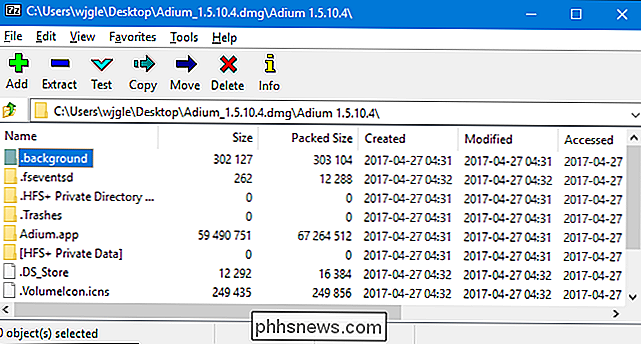
Hvis du vil pakke ut filene fra DMG, så de er enklere å jobbe med, høyreklikk DMG-filen, pek på menyen "7-Zip", og velg deretter ett av ekstraksjonsalternativene. Velg "Utdrag filer" for å velge en mappe hvor filene hentes, "Utdrag her" for å pakke ut filer i samme mappe hvor DMG-filen er, eller "Utdrag til mappenavn " for å opprette en ny mappe som heter etter DMG-filen og ekstraher filene til den nye mappen.
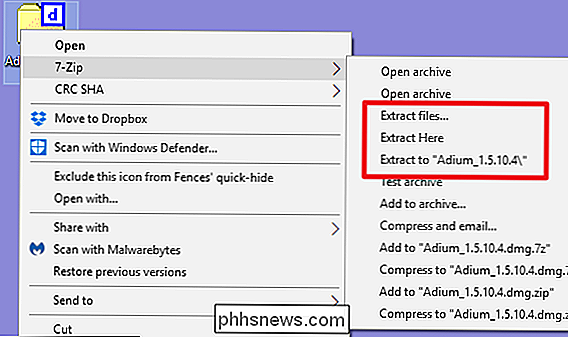
Utvidelsens hastighet avhenger av størrelsen på DMG-filen og hastigheten på PCen.
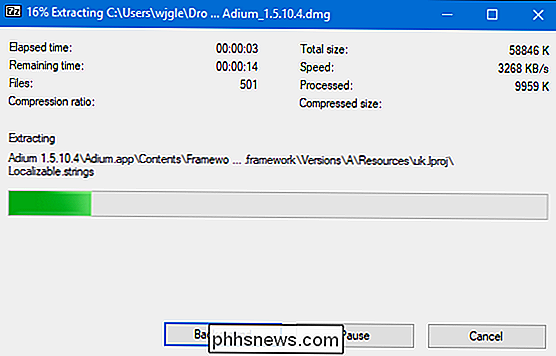
Når utvinningen er ferdig, kan du bla gjennom filene i et vanlig File Explorer-vindu.
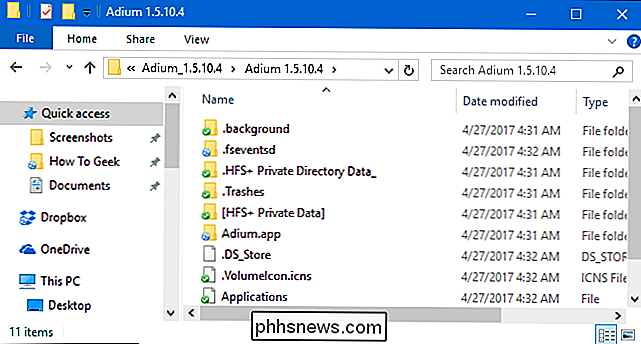
Du kan vise eller redigere filene ved hjelp av noen av de vanlige File Explorer-funksjonene eller hvilke programmer du bruker.
Åpne DMG-filer med DMG Extractor
DMG-ekstraktor gir et annet valg for utvinning DMG-filer. Den gratis versjonen fungerer bra, men det har noen begrensninger:
- Du kan ikke pakke ut filer som er større enn 4 GB
- Du kan ikke pakke ut krypterte filer
- Du kan bare trekke ut 5 filer om gangen, noe som kan være en smerte hvis du trenger å trekke ut en hel DMG-fil.
Hvis du trenger noen av funksjonene på listen, må du kjøpe den profesjonelle versjonen ($ 9,95). Derfor anbefaler vi på det sterkeste å prøve 7-Zip-løsningen som vi skisserte i forrige seksjon, og bare bruke DMG Extractor hvis 7-Zip ikke kan åpne en bestemt fil.
Vi skal bruke den gratis versjonen for denne opplæringen , men bortsett fra disse begrensningene, fungerer den profesjonelle versjonen.
Etter installering av DMG Extractor er alt du trenger å gjøre ved å dobbeltklikke på DMG-filen for å åpne den. Du kan bla gjennom filene rett i DMG Extractor-vinduet hvis du bare vil se hva som er inne i DMG-filen.
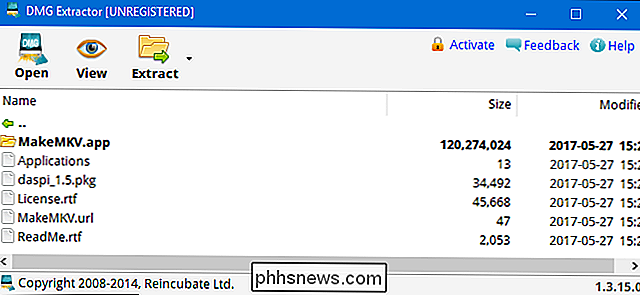
Hvis du trenger å pakke ut filen, klikker du på "Utdrag" -knappen på verktøylinjen, og velger deretter en av utvinningsalternativer. Du kan trekke ut alle filer til skrivebordet eller en mappe du velger, eller du kan kun trekke ut filer du har valgt.
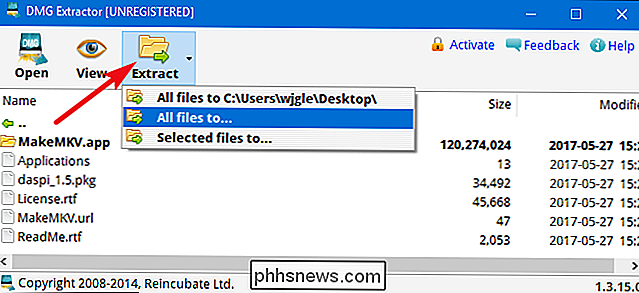
Bare husk at den gratis versjonen bare lar deg trekke ut fem filer om gangen.
Det er egentlig alt du trenger å vite når det gjelder å utvinne innholdet av DMG-filer til din Windows PC. Hvis du ikke vil laste ned disse programmene, er det et annet alternativ å følge vår veiledning om hvordan du konverterer DMG-filer til ISO-er. Etter at konverteringen er ferdig, kan du montere ISO i Windows og få tilgang til filene på den måten.

De forskjellige måtene du kan legge til elementer i Amazon-ekko-handlelisten
Hvis du bruker Amazon Echo til å legge til ting i handlelisten din, men ikke er i nærheten av ekko, er det andre Måter å legge til elementer i listen, i tillegg til å bruke stemmen din. Det gode med Amazons økosystem er at det meste alt som er lagret på Echo, lagres også i skyen og synkroniseres med andre enheter og tjenester.

Tabletter dreper ikke bærbare datamaskiner, men smarttelefoner dreper tabletter
Tablettsalgsveksten faller, og Apple selger færre iPads hvert kvartal. PC-salg er bedre. Ever-større smarttelefoner gjør gode forbruksinnretninger. Microsoft har selv innsett at Windows skal være et stasjonært operativsystem, fordi PCer ikke går hvor som helst. Tabletter pleide å virke som fremtiden.



